提示:文章写完后,目录可以自动生成,如何生成可参考右边的帮助文档
文章目录
# 一、项目环境
管理工作站通过运维堡垒机管理Windows和Centos主机,管理工作站无法直接与被管主机通信,管理工作站操作行为可审计、可回放
准备三台虚拟机,2台linux操作系统(安装麒麟堡垒机 和安装Centos主机)、1台微软操作系统(Win10),如下:
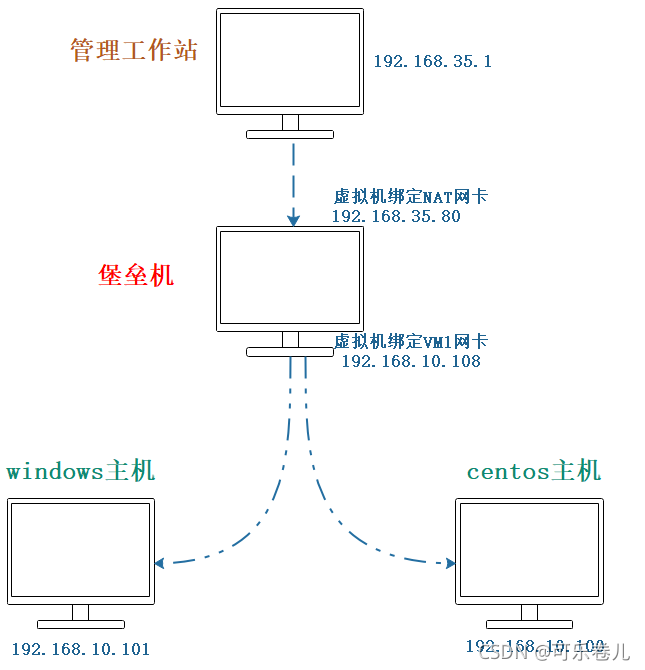
二、堡垒机部署
1、安装前置知识点说明
安装方式分为安装包安装方式和ISO安装方式,安装包方式为先安装一个Centos 7.x系统,然后下载安装包进行安装,安装过程需要有可连接的yum源,
ISO方式为下载ISO,硬件服务器只支持STAT硬盘,将ISO记录成光盘(注意不支持U盘)后,进行一键安装,或将ISO文件挂在虚机上进行一键安装。
二者不同点为,安装包方式必须先安装一个Centos7.x系统,ISO安装方式将操作系统和软件进行一体安装,并且将会格式化安装目标机硬盘。
2、ISO安装方式
硬件需求: 内存>=1G、CPU >=1核、硬盘>=10G(硬盘必须为STAT模式,另外支持虚机vda模式)
ISO 下载:http://get.tosec.com.cn/open.iso
ISO安装注意事项:
- 硬件服务器必须用光盘安装,目前不支持U盘启动安装
- 系统安装完成后,默认IP为192.168.1.100,需要修改IP后使用
系统使用光盘启动后,打开安装界面,直接进行回车即可完成安装。
注: 默认在install blj选项,如果非2T以上的STAT硬盘都要用这个模式,如果硬盘大于2T,请用GPT模式,如果在KVM类型虚机中使用vda硬盘,请使用install vda模式
系统安装完成后会自动重启,后台登录方式为ssh 2288口,用户名root,密码blj2015BLJ,登录后请修改root密码。
3、虚拟机安装堡垒机
– 点击【新建虚拟机】–点击【自定义高级】
–页面【选择虚拟机硬件兼容性】–点击【下一步】
–页面【安装客户机操作系统】–点击【稍后安装操作系统】–点击【下一步】
–页面【安装客户机操作系统】–点击【Linux】–选择【Cento7 64位】–点击【下一步】
–页面【命名虚拟机】–【虚拟机名称】输入:堡垒机–【位置】浏览:位置自己拟定----点击【下一步】
–页面【处理器配置】–【处理器数量】输入:2–【每个处理器的内核数量】输入:2—点击【下一步】
–页面【此虚拟机内存】–【此虚拟机内存】输入:4096M—点击【下一步】
–页面【使用网络地址转换NAT】—点击【下一步】
–页面【选择I/O控制类型】默认—点击【下一步】
–页面【选择磁盘类型】–点击【SATA】—点击【下一步】
–页面【选择磁盘】–点击【创建新虚拟机】—点击【下一步】
–页面【指定磁盘容量】–点击【最大磁盘大小】输入:300G —点击【下一步】
–页面【指定磁盘文件】默认 —点击【下一步】
–页面【已准备好创建虚拟机】默认 —点击【自定义硬件】
–页面【硬件】 —点击【添加】—点击【网络适配器】–找到新加的网卡【自定义】:VM1–点击【确定】–点击【完成】
–页面【硬件】 —点击【CD/DVD】—点击【使用ISO映像文件】–点击【浏览】:找到堡垒机的镜像ISO文件–点击【确定】
–页面【硬件】 点击【关闭】
–页面【已准备好创建虚拟机】 —点击【完成】
–点击【堡垒机】:开机
–页面【Centos 7】 —点击【install blj <2T disk use】—回车 ###此时出现麒麟堡垒机安装的页面
耐心等待,安装后会重启堡垒机
–页面【Centos 7 Core】 —点击【





 本文档详细介绍了如何部署麒麟堡垒机,包括ISO安装、虚拟机配置、SecureCRT登录以及Web页面访问。此外,还阐述了在堡垒机上设置Web用户、用户组、设备组和设备用户的过程,特别强调了对Centos和Windows的授权步骤。最后,讨论了审计用户操作行为的方法,确保管理工作站的操作可审计和回放。
本文档详细介绍了如何部署麒麟堡垒机,包括ISO安装、虚拟机配置、SecureCRT登录以及Web页面访问。此外,还阐述了在堡垒机上设置Web用户、用户组、设备组和设备用户的过程,特别强调了对Centos和Windows的授权步骤。最后,讨论了审计用户操作行为的方法,确保管理工作站的操作可审计和回放。
 最低0.47元/天 解锁文章
最低0.47元/天 解锁文章
















 2898
2898

 被折叠的 条评论
为什么被折叠?
被折叠的 条评论
为什么被折叠?








